
Sommaire :
Spécifications de produit pour la carte 802.11g Wireless Turbo PC Card et l'adaptateur PCI Adapter
Configuration réseau et planification
Installation de l'adaptateur et configuration pour Windows 98SE/2000/Me/XP >
Utilitaire de configuration 802.11g Wireless Turbo
Spécifications de produit pour la carte 802.11g Wireless Turbo PC Card et l'adaptateur PCI Adapter
Guide de l'utilisateur pour la carte 802.11g Wireless Turbo PC Card et l'adaptateur PCI Adapter
Installation de l'adaptateur et configuration pour Windows 98 SE/2000/Me/XP
Sélectionnez votre produit ci-dessus ou faites défiler le texte pour trouver les instructions correspondantes.
CONFIGURATION REQUISE
Pour installer et utiliser la carte 802.11g Wireless Turbo PC Card ou l'adaptateur PCI Adapter, votre système informatique doit disposer obligatoirement :
- D'un ordinateur doté d'un processeur Pentium ou compatible à 100 MHz ou supérieur
- De 64 Mo de RAM (ou plus, selon le système d'exploitation)
- De 500 Ko d'espace disque disponible pour l'installation de l'utilitaire et du pilote
- D'un emplacement de carte PC CardBus Type II disponible (pour la carte Wireless Turbo PC Card)
- D'un emplacement PCI 2.1 / 2.2 disponible (pour l'adaptateur Wireless PCI Adapter)
- D'un système d'exploitation Windows 98SE/Me/2000/XP
- D'un lecteur de CD-ROM
Installation de l'adaptateur 802.11g Wireless Turbo PCI Adapter
Remarques préalables
Votre numéro de produit est USR5416. Nous vous recommandons fortement de noter votre numéro de série avant d'installer l'adaptateur 802.11g Wireless Turbo PCI Adapter. Vous trouverez le numéro de série sur l'étiquette de l'adaptateur 802.11g Wireless Turbo PCI Adapter et sur le côté de la boîte. Si vous avez besoin de contacter notre service d'assistance technique, vous aurez besoin de ce numéro.
Remarque : assurez-vous de connaître la lettre correspondant à votre lecteur CD-ROM avant de commencer à installer le nouveau produit. Vous en aurez besoin pour effectuer correctement l'installation.
Remarque : lors de la procédure d'installation, votre CD-ROM de système d'exploitation Windows peut vous être demandé. Assurez-vous de l'avoir à portée de main.
1. Installation du logiciel et des pilotes*
Allumez votre ordinateur. Insérez le CD d'installation dans votre lecteur de CD-ROM.
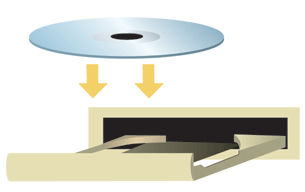
Remarque : si votre CD-ROM ne se lance pas automatiquement, cliquez sur Démarrer, Exécuter, tapez D:\setup (ou la lettre correspondante de votre lecteur de CD-ROM) puis cliquez sur OK.
L'interface graphique utilisateur (GUI) du CD d'installation apparaîtra à l'écran. Si le programme vous le demande, sélectionnez votre langue préférée.
Certains fichiers seront copiés sur votre système et vous serez invité à lire l'accord de licence. Lisez-le et cliquez sur Oui. Sélectionnez votre produit puis cliquez sur Software (Logiciel).
Remarque : vous devrez installer les pilotes et les utilitaires sur chaque ordinateur sur lequel vous comptez installer le matériel.
Cliquez sur Wireless Card Utility and Drivers (Utilitaire et pilotes de la carte sans fil). Suivez les instructions à l'écran. Lorsque le système vous demande de redémarrer votre ordinateur, sélectionnez No, I will restart my computer later (Non, je redémarrerai plus tard) et cliquez sur Finish (Terminer). Fermez l'interface graphique utilisateur (GUI) du CD-ROM d'installation. De retour sur le bureau, éteignez votre ordinateur.
2. Installation de l'adaptateur 802.11g Wireless Turbo PCI Adapter*
Assurez-vous que votre ordinateur est éteint et débranché. Retirez le boîtier de l'ordinateur. L'ordinateur éteint, localisez un emplacement PCI disponible et retirez la vis ou le clip du couvercle de l'emplacement. Retirez ce dernier et insérez l'adaptateur 802.11g Wireless Turbo PCI Adapter. En général, les emplacements PCI sont en plastique blanc, entourés de métal et mesurent environ 9 cm de long. Fixez l'adaptateur 802.11g Wireless Turbo PCI Adapter avec la vis ou le clip précédemment enlevé. Replacez le boîtier et mettez votre ordinateur sous tension.
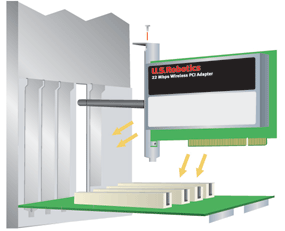
Remarque : il n'est pas toujours facile d'insérer l'adaptateur 802.11g Wireless Turbo PCI Adapter dans l'emplacement PCI. Pour cela, il vous faudra peut-être d'abord enlever l'antenne. Appuyez fermement afin que l'adaptateur 802.11g Wireless Turbo PCI Adapter soit bien en place. Si vous rencontrez des problèmes lors de l'insertion de l'adaptateur 802.11g Wireless Turbo PCI Adapter, essayez de l'insérer dans un autre emplacement PCI.
Une fois que Windows a détecté le nouveau matériel, cliquez sur Suivant. Suivez les instructions à l'écran pour terminer la procédure d'installation. Si le programme vous invite à redémarrer votre ordinateur, faites-le.
Remarque : si le programme vous demande votre CD-ROM de système d'exploitation Windows, retirez le CD-ROM d'installation USRobotics et insérez votre CD-ROM Windows dans le lecteur. Une fois que tous les fichiers sont copiés, retirez le CD-ROM Windows et réinsérez le CD-ROM d'installation USRobotics.
*Il est possible qu'un écran indiquant que la signature numérique est introuvable apparaisse. Cliquez sur Yes (Oui) ou sur Continue Anyway (Continuer). USRobotics a procédé à des tests complets sur les équipements pris en charge et s'est assuré de la compatibilité avec Windows 2000 / XP.
3. Configuration des paramètres de connexion de base
Félicitations ! Vous avez terminé l'installation de votre matériel et de vos pilotes ! L'adaptateur 802.11g Wireless Turbo PCI Adapter se connectera à un réseau sans fil existant ou à d'autres produits réseau sans fil proches.
La petite icône de l'utilitaire de configuration doit maintenant apparaître dans la barre système, près de l'horloge. L'utilitaire de configuration sert à modifier ou à vérifier les informations relatives à la configuration de votre adaptateur 802.11g Wireless Turbo PCI Adapter. La couleur de l'icône indique l'état de votre réseau sans fil : rouge pour déconnecté, jaune pour une connexion médiocre et vert pour une connexion de qualité.
![]()
![]()
![]()
Vous devez maintenant configurer tous les ordinateurs disposant d'un adaptateur 802.11g Wireless Turbo PCI Adapter pour pouvoir partager la connexion Internet, des fichiers ou une imprimante. Pour en savoir plus, consultez le guide de l'utilisateur sur le CD-ROM d'installation.
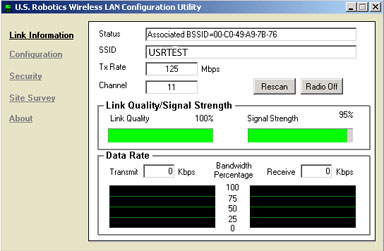
Le mode 802.11b ad hoc est utilisé dans le cadre des configurations de réseau client à client. Le mode Infrastructure est utilisé pour se connecter à un point d'accès Wireless Access Point. Le mode de tous les adaptateurs 802.11g Wireless Turbo PCI Adapter connectés au réseau sans fil doit être correctement sélectionné dans l'utilitaire de configuration.
Pour des conseils de dépannage ou une assistance technique, reportez-vous à la section Dépannage de ce guide de l'utilisateur.
 Enregistrer votre produit
Enregistrer votre produit
- A l'interface du CD-ROM d'installation, cliquez sur le lien Support.
Cliquez sur Product Registration (Enregistrement) puis cliquez
sur http://www.usr.com/productreg. Si l'interface du CD-ROM d'installation
ne s'affiche pas automatiquement, cliquez sur Démarrer
puis sur Exécuter. Dans la boîte de dialogue « Exécuter »,
tapez D:\setup.exe. Si la lettre correspondant à votre
lecteur de CD-ROM n'est pas « D », tapez la lettre
appropriée.
- Vous pouvez également enregistrer votre produit en ligne à l'adresse : http://www.usr.com/productreg.
Installation de la carte 802.11g Wireless Turbo PC Card
Préparation à l'installation du logiciel
Allumez votre ordinateur portable. Saisissez votre mot de passe à l'invite.
Remarque : votre numéro de produit est USR5410. Nous vous recommandons fortement de noter votre numéro de série avant d'installer la carte 802.11g Wireless Turbo PC Card. Vous trouverez ce numéro à l'arrière de la carte 802.11g Wireless Turbo PC Card et sur le côté de la boîte. Vous en aurez besoin si vous devez appeler notre service d'assistance technique.
Remarque : assurez-vous de connaître la lettre correspondant à votre lecteur CD-ROM avant de commencer à installer le nouveau produit. Vous en aurez besoin pour effectuer correctement l'installation.
Remarque : lors de la procédure d'installation, votre CD-ROM de système d'exploitation Windows peut vous être demandé. Assurez-vous de l'avoir à portée de main.
1. Installation du logiciel et des pilotes
Remarque : vous devrez installer les pilotes et les utilitaires sur chaque ordinateur sur lequel vous comptez installer le matériel.
Insérez le CD-ROM d'installation USRobotics dans votre lecteur de CD-ROM.
Remarque : si votre CD-ROM ne se lance pas automatiquement, cliquez sur Démarrer, Exécuter et tapez D:\setup (ou la lettre correspondante de votre lecteur de CD-ROM) puis cliquez sur OK.
L'interface graphique utilisateur (GUI) du CD d'installation apparaîtra à l'écran. Si le programme vous le demande, sélectionnez votre langue préférée.
Certains fichiers seront copiés sur votre système et vous serez invité à lire l'accord de licence. Lisez-le et cliquez sur Oui. Sélectionnez votre produit puis cliquez sur Software (Logiciel).
Cliquez sur Wireless Card Utility and Drivers (Utilitaire et pilotes de la carte sans fil). Suivez les instructions qui apparaissent à l'écran et attendez que certains fichiers soient copiés sur votre disque dur. Une fenêtre apparaît alors, vous indiquant les fichiers en cours de chargement sur votre système. Lorsque le système vous demande de redémarrer votre ordinateur, sélectionnez Yes, I want to restart my computer now (Oui, je veux redémarrer mon ordinateur maintenant) et cliquez sur Finish (Terminer).
2. Insertion de la carte 802.11g Wireless Turbo PC Card dans votre ordinateur*
Localisez un emplacement de carte PC disponible et insérez la carte 802.11g Wireless Turbo PC Card. En général, les emplacements de carte PC se trouvent sur le côté des ordinateurs portables. Si la carte 802.11g Wireless Turbo PC Card est correctement insérée et détectée, vous devriez entendre un bip.

Une fois que Windows a détecté le nouveau matériel, cliquez sur Suivant. Suivez les instructions à l'écran pour terminer la procédure d'installation. Si le programme vous invite à redémarrer votre ordinateur, faites-le.
Remarque : si le programme vous demande votre CD-ROM de système d'exploitation Windows, retirez le CD-ROM d'installation USRobotics et insérez votre CD-ROM Windows dans le lecteur. Une fois que tous les fichiers sont copiés, retirez le CD-ROM Windows et réinsérez le CD-ROM d'installation USRobotics.
*Il est possible qu'un écran indiquant que la signature numérique est introuvable apparaisse. Cliquez sur Yes (Oui) ou sur Continue Anyway (Continuer). USRobotics a procédé à des tests complets sur les équipements pris en charge et s'est assuré de la compatibilité avec Windows 2000 / XP.
Félicitations ! Vous avez terminé l'installation de votre matériel et de vos pilotes ! La carte 802.11g Wireless Turbo PC Card se connectera à un réseau sans fil existant ou à d'autres produits réseau sans fil proches.
La petite icône de l'utilitaire de configuration doit maintenant apparaître dans la barre système, près de l'horloge. L'utilitaire de configuration sert à modifier ou à vérifier les informations relatives à la configuration de votre carte 802.11g Wireless Turbo PC Card. La couleur de l'icône indique l'état de votre réseau sans fil : rouge pour déconnecté, jaune pour une connexion médiocre et vert pour une connexion de qualité.
![]()
![]()
![]()
Vous devez maintenant configurer tous les ordinateurs disposant d'une carte 802.11g Wireless Turbo PC Card pour pouvoir partager la connexion Internet, des fichiers ou une imprimante. Pour en savoir plus, consultez le guide de l'utilisateur sur le CD-ROM d'installation.
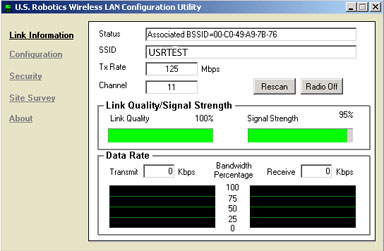
Le mode 802.11b ad hoc est utilisé dans le cadre des configurations de réseau client à client. Le mode Infrastructure est utilisé pour se connecter à un point d'accès Wireless Access Point. Le mode de toutes les cartes 802.11g Wireless Turbo PC Card connectées au réseau sans fil doit être correctement sélectionné dans l'utilitaire de configuration.
Pour des conseils de dépannage ou une assistance technique, reportez-vous à la section Dépannage de ce guide de l'utilisateur.
 Enregistrer votre produit
Enregistrer votre produit
- A l'interface du CD-ROM d'installation, cliquez sur le lien Support.
Cliquez sur Product Registration (Enregistrement) puis cliquez
sur http://www.usr.com/productreg. Si l'interface du CD-ROM d'installation
ne s'affiche pas automatiquement, cliquez sur Démarrer
puis sur Exécuter. Dans la boîte de dialogue « Exécuter »,
tapez D:\setup.exe. Si la lettre correspondant à votre
lecteur de CD-ROM n'est pas « D », tapez la lettre
appropriée.
- Vous pouvez également enregistrer votre produit en ligne à l'adresse : http://www.usr.com/productreg.


